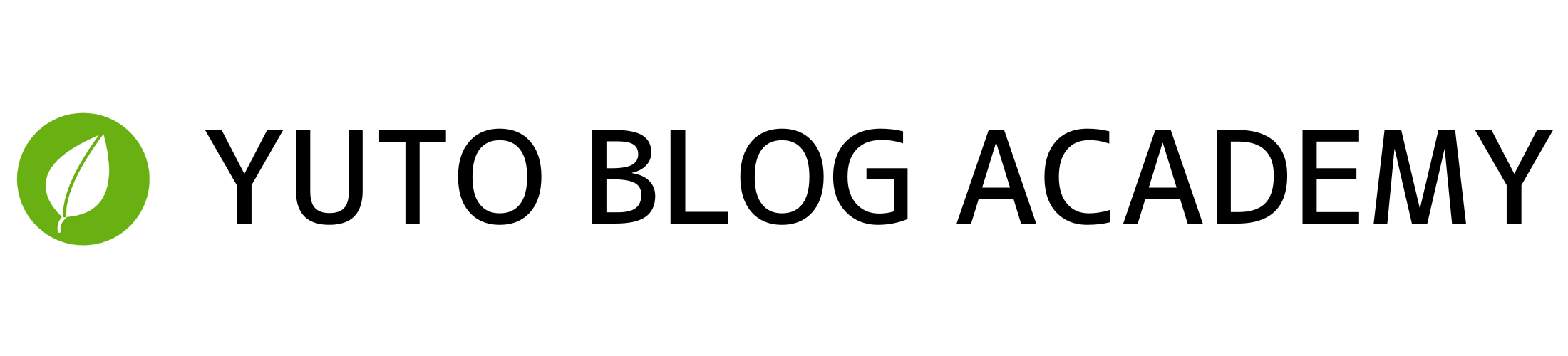初心者でもわかるように、具体的なやり方を教えて欲しい!
この記事は、上記のお悩みを解決できる内容となっています。
- 独自ドメインとは?
- ロリポップ!で独自ドメインを無料にする方法
- ロリポップ!の無料ドメインの注意点
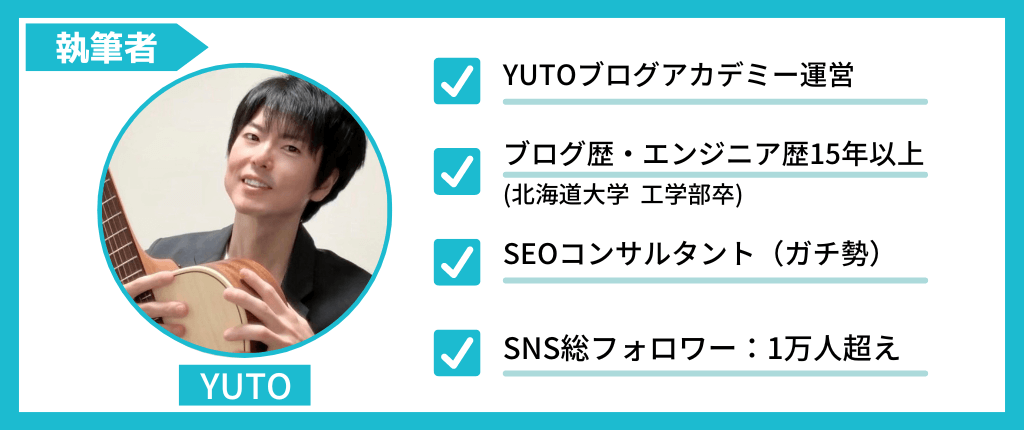
この記事を書いている僕は、ブログ歴・エンジニア歴15年以上で、当サイトではブログ運営に役立つノウハウを発信しています。
「ブログやホームページを作りたいけど、何から始めればいいの?」
そんな初心者の方におすすめなのが、ロリポップ!のレンタルサーバーです。
特にうれしいのが、ロリポップでは独自ドメインを無料で取得できる特典があること。
つまり、ドメイン取得の費用がかからずにWebサイトをスタートできるということです。
しかもロリポップ!なら、WordPressを使ってホームページやブログをかんたんに作成できるだけでなく、メール機能やセキュリティもばっちり。
この記事では、ロリポップでドメインを無料で取得する方法や注意点を、初心者向けにわかりやすく解説していきます。
目次
ドメインの基礎知識

まず最初に、ドメインの基礎知識について理解しておきましょう。
ドメインとは?
ドメインとは、インターネット上にあるWebサイトの場所を識別するための名前のことです。
簡単に言うと、「インターネット上の住所」のことです。
当ブログのURLは「https://yutohappy.com/」ですが、その中の「yutohappy.com」の部分をドメインと言います。
ドメインの構成
ドメインは下記の要素から構成されます。
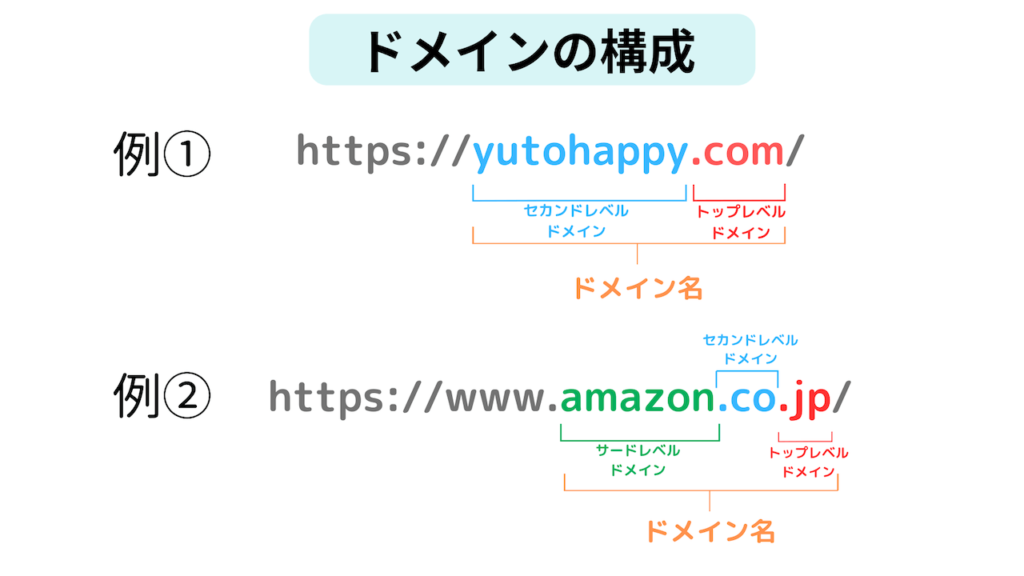
URLの右側から順に、
- トップレベルドメイン
- セカンドレベルドメイン
- サードレベルドメイン
となっており、それぞれ「.(ドット)」で区切られています。
ドメインの前半部分で自分の好きな文字を決めて、トップレベルドメインをいくつかの選択肢の中から選びます。
独自ドメインってなに?
ドメインには「独自ドメイン」と「共有ドメイン」の2種類があります。
独自ドメインとは、個人や会社などが自分で取得したオリジナルのドメインのことです。
- 独自ドメイン:好きな文字列で作ったオリジナルのドメイン
- 共有ドメイン:複数のユーザーで共有して使うドメイン
イメージとしては、独自ドメインは「一戸建ての家」なのに対し、共有ドメインは「同じマンションのそれぞれの部屋」といった感じ。
- 独自ドメイン例:yutohappy.com
- 共有ドメイン例:hatenablog.jp、ameblo.jpなど
独自ドメインのメリット
独自ドメインを取得することのメリットは下記の通り。
- オリジナルのサイトができる
- 他社の運営に左右されない
- 信頼性・認知度アップにつながる
- SEO効果がある
独自ドメインを取得することで、オリジナルのサイトとなるため、信頼性や認知度のアップにつながります。
ドメインが認知されれば、集客もしやすくなります。(SEO面で有利)
また、共有ドメインでは、サイト運営サービス自体が終了した場合、自分のブログも失ってしまいますが、独自ドメインであればその心配もありません。
ロリポップ!で独自ドメインを無料にする条件3つ
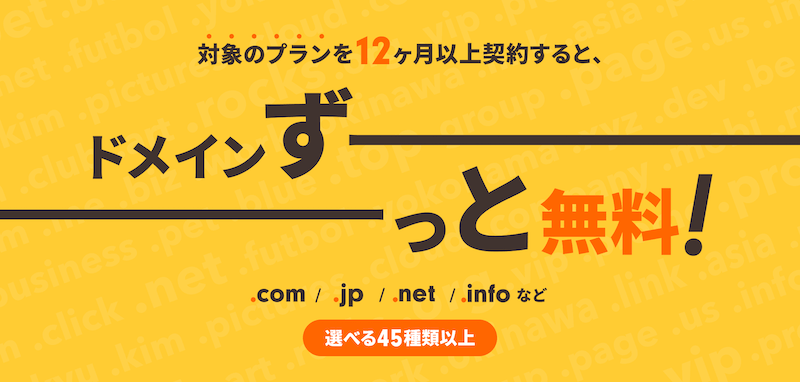
ロリポップ!では、条件を満たすことで独自ドメインが2つ無料で取得でき、契約中はドメインずっと無料で利用できます。
その条件は下記の3つ。
- ハイスピードかエンタープライズのプランで契約する
- 契約期間は12ヶ月以上にする
- 12ヶ月以上の自動更新
①:ハイスピードかエンタープライズのプランで契約する
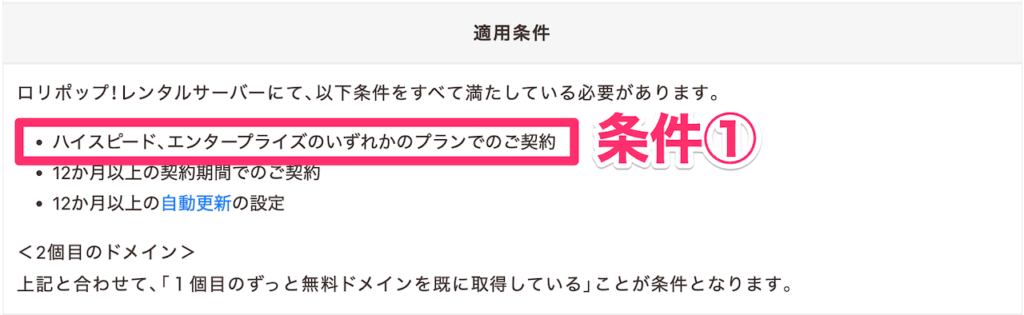
ロリポップでドメインを無料にしたい場合、まず重要なのがプラン選びです。
対象になるのは次の2つのプランです。
- ハイスピードプラン
- エンタープライズプラン
スタンダード以下のプランではドメイン無料特典は使えないので注意しましょう。
どちらのプランも、WordPressに対応した高性能サーバーで、速度・セキュリティ面でも安心して使えます。
②:契約期間は12ヶ月以上にする
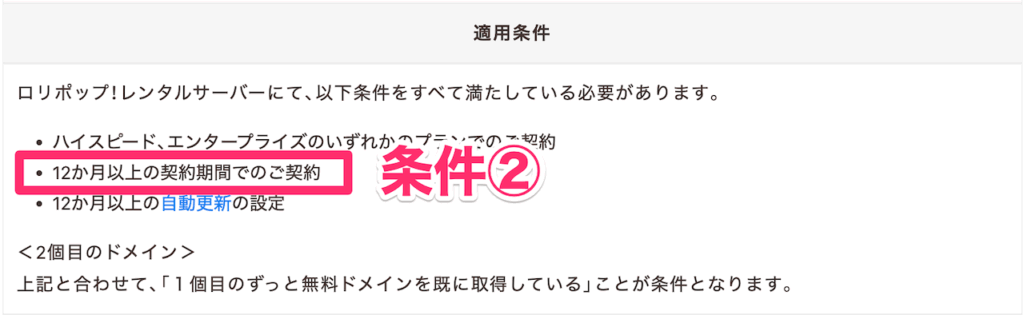
無料でドメインを取得するには、契約期間が12ヶ月以上であることが条件です。
短期契約(1ヶ月・3ヶ月・6ヶ月)では、ドメイン無料特典が適用されないため、申し込みの際はご注意ください。
長期契約にするとドメイン無料に加えて、月額料金も安くなるのでお得です。
| ロリポップ!公式サイト | ||
| ハイスピード | エンタープライズ | |
| 1ヶ月 | 1,430円 | 2,860円 |
| 3ヶ月 | 1.320円 | 2,860円 |
| 6ヶ月 | 1,210円 | 2,640円 |
| 12ヶ月 | 1,045円 | 2,585円 |
| 24ヶ月 | 990円 | 2,475円 |
| 36ヶ月 | 660円 |
2,420円 |
③:12ヶ月以上の自動更新
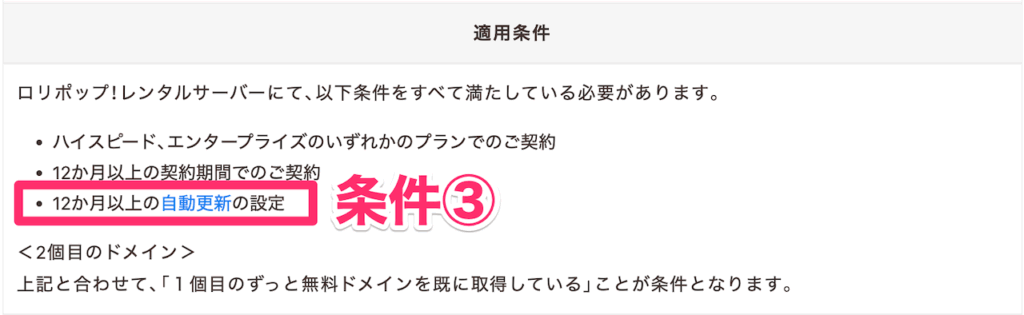
ドメイン無料の3つ目の条件は「自動更新の設定」です。
とはいえ、安心してください。
ロリポップでは、申し込み時に自動で“自動更新”がオンになっているため、特に自分で設定を変更する必要はありません。
つまり、初心者の方でも、「ドメインって更新しなきゃいけないの?」「設定が難しそう…」といった心配をしなくて大丈夫。
そのまま申し込めば、ちゃんと条件を満たせるようになっています。
自動更新にしておけば、更新忘れによるドメインの失効やWebサイトの停止を防ぐことができるので、ブログやホームページを長く安全に運用したい人にもぴったりの仕組みです。
自動更新の設定方法については下記ページから確認できます。
>>自動更新設定方法(ロリポップ!レンタルサーバー | マニュアル)
ロリポップ!で使えるドメインの種類
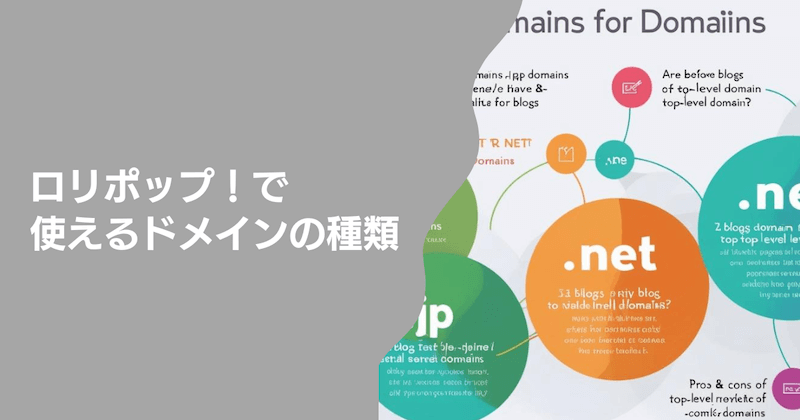
ロリポップ!で無料取得できる独自ドメインは、45種類以上も用意されています。
個人ブログからビジネス用のWebサイトまで幅広く対応しており、目的に合ったドメイン名を選べるのが魅力です。
ロリポップ!の無料対象ドメイン
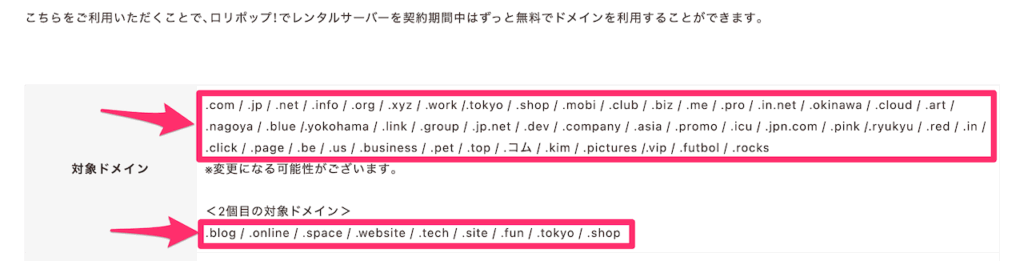
無料で取得できる独自ドメインは、以下の通り。
2個目の無料ドメインは1個目を取得していることが条件
ロリポップ!で2つ目の無料ドメインを取得するためには、1個目の無料ドメインをすでに取得していることが条件になります。
Webサイトの用途に応じて、ドメイン名を使い分けるとより便利です。
2個目の無料ドメインが使えれば、たとえば:
- 1つ目:ブログ用(例:myblog.com)
- 2つ目:ショップ用(例:myshop.online)
といったように、1つのロリポップサーバーで複数のWebサイトを運用できるようになります。
ロリポップ!は、複数ドメインの追加・管理も簡単で、WordPressのインストールやメールの設定もドメインごとにしっかり対応。
ロリポップ!で無料ドメインを取得する全手順9ステップ

ロリポップ!で無料ドメインを取得し、申し込みが完了するまでの手順を、実際の画像を使いながら解説します。
毒に重要なのは、ステップ2、4、7の、料金プラン、独自ドメイン、契約期間の項目となります。
- ロリポップ!の公式サイトへ行く
- 料金プランを選択する(重要)
- アカウント情報を入力する
- 独自ドメインを取得する(重要)
- SMS認証(本人確認)をする
- お申し込み内容を入力する
- 契約期間・支払い情報を入力する(重要)
- WordPressの設定をする
- 申し込みの確定・完了
ステップ①:ロリポップ!の公式サイトへ行く
まずは、ロリポップ!の公式サイトを開きます。

公式サイトの「10日間無料ではじめる」をクリックします。
ステップ②:料金プランを選択する
続いて、料金プランを選択し、「10日間無料でお試し」をクリック。
無料ドメインを取得するには、ここで必ずハイスピードかエンタープライズを選択しましょう。
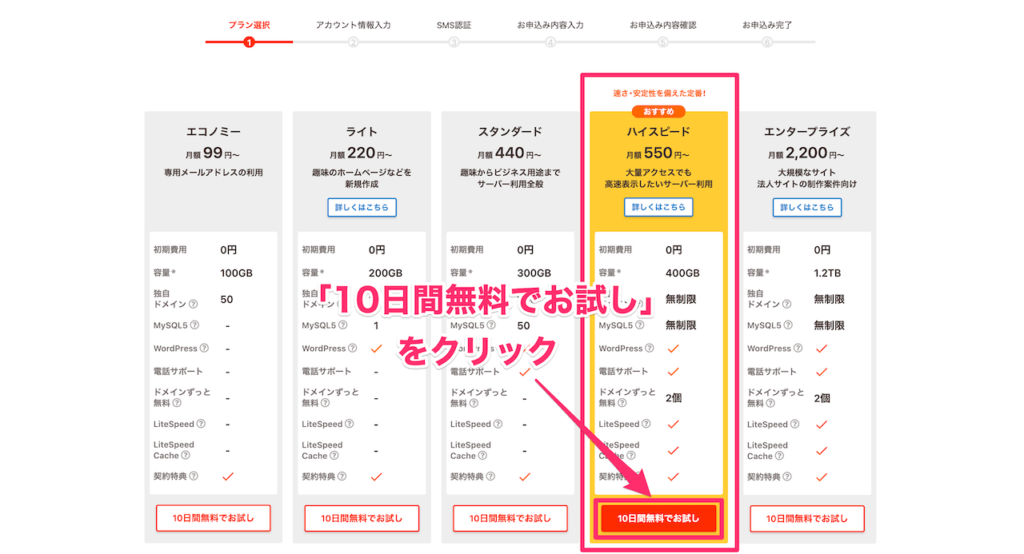
エコノミー、ライト、スタンダードは無料ドメイン取得の対象とならないので、注意しましょう。
ステップ③:アカウント情報を入力する
ロリポップ!のアカウント情報を入力します。
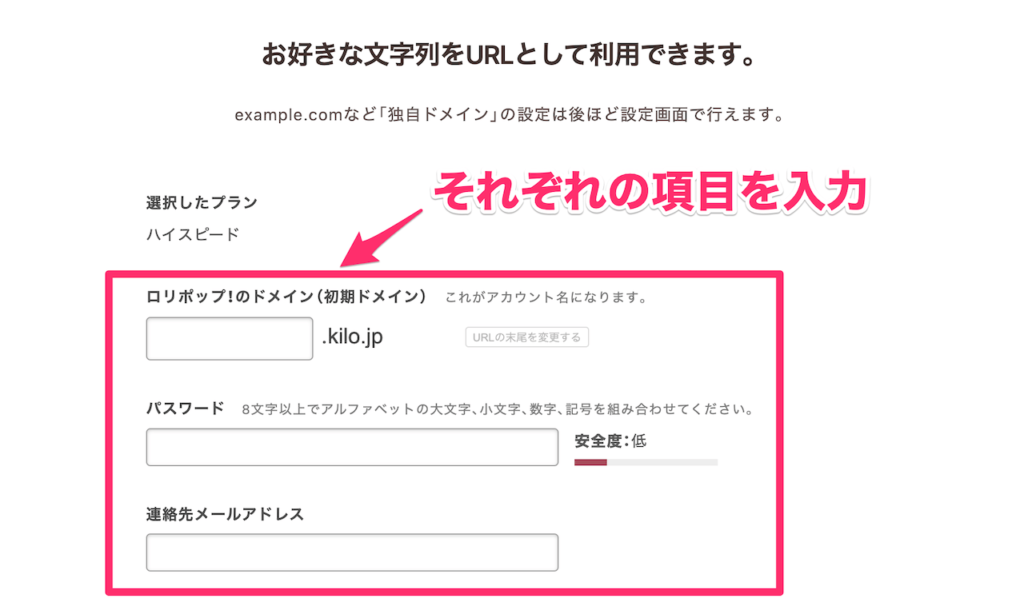
- ロリポップ!のドメイン(初期ドメイン)
- パスワード
- 連絡先メールアドレス
上記の3点を入力します。
ロリポップ!のドメインについては、実際にはほとんど利用しないので、3文字以上の好きな文字を入力すればOKです。
ステップ④:独自ドメインを取得する
独自ドメイン取得の項目で、「取得する」にチェックを入れればOK。
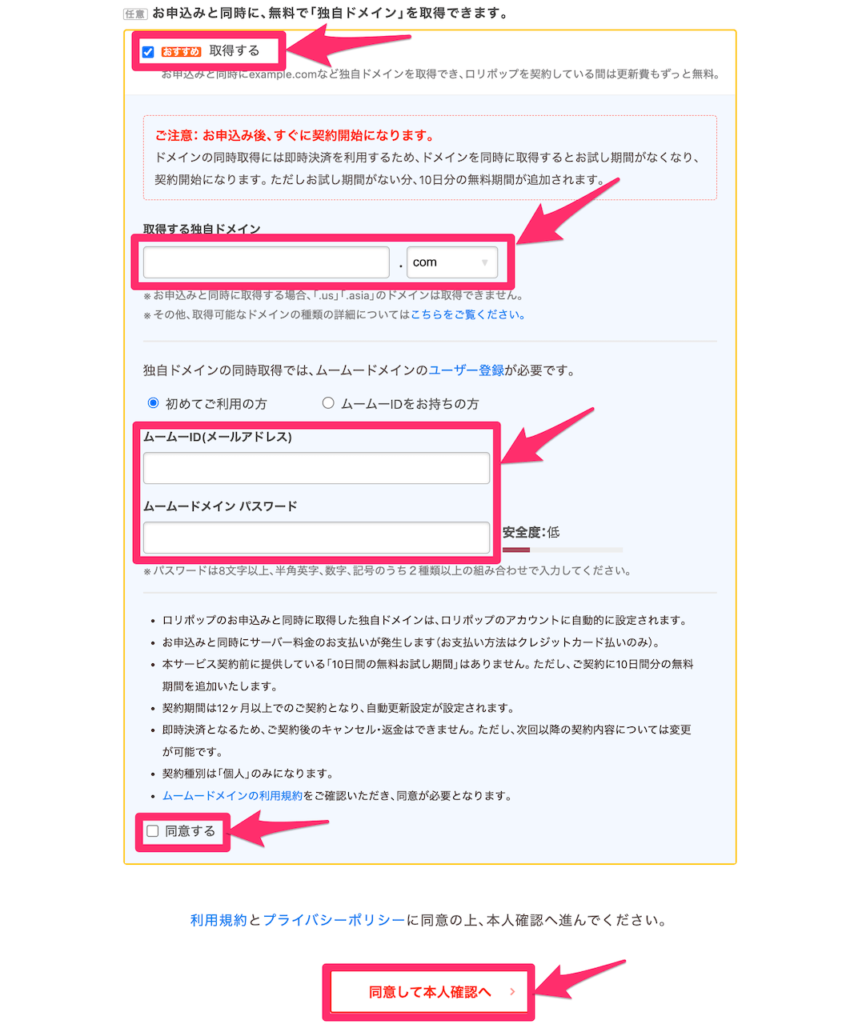
- 取得する独自ドメイン:ブログのURLを決めます
- ムームーID(メールアドレス):ムームードメインのIDを作ります(ロリポップ!の登録メールアドレスと同じでOKです)
- ムームードメインパスワード:ムームードメインログイン用のパスワードを作成します。(ロリポップのパスワードと同じでOKです。)
- 同意する:チェックを入れます
入力が終わったら、「同意して本人確認へ」をクリック。
ステップ⑤:SMS認証(本人確認)をする
電話番号を入力し、「認証コードを送信する」をクリックします。(音声通話で認証コードを知りたい方は、「SMSではなく音声通話による認証を利用する」にチェックを入れます)
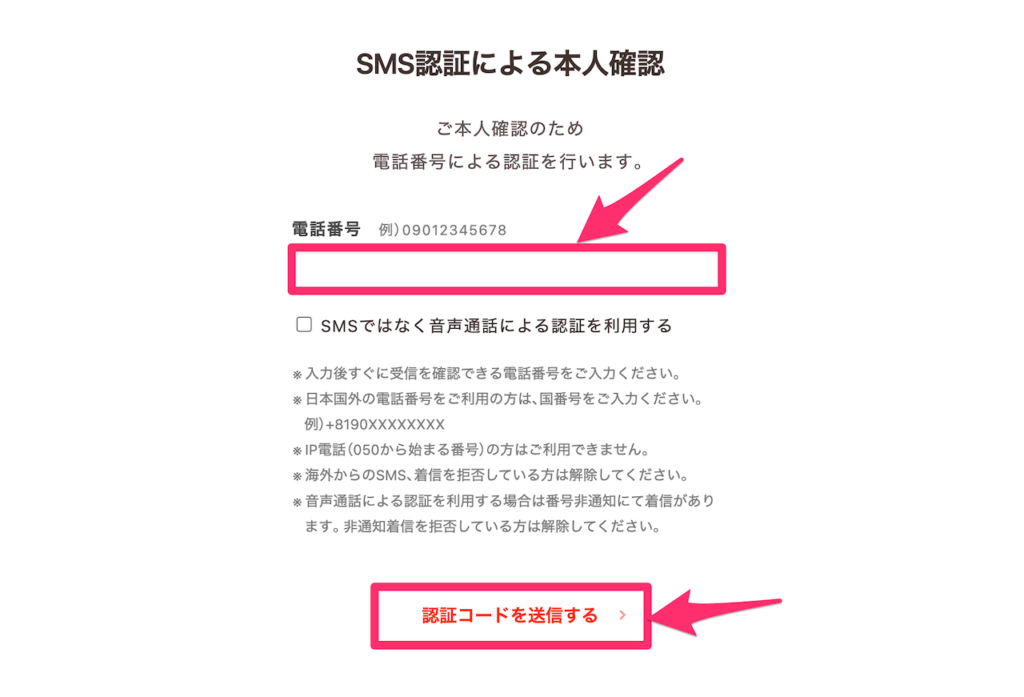
届いた認証コードを入力し、「認証する」をクリック。
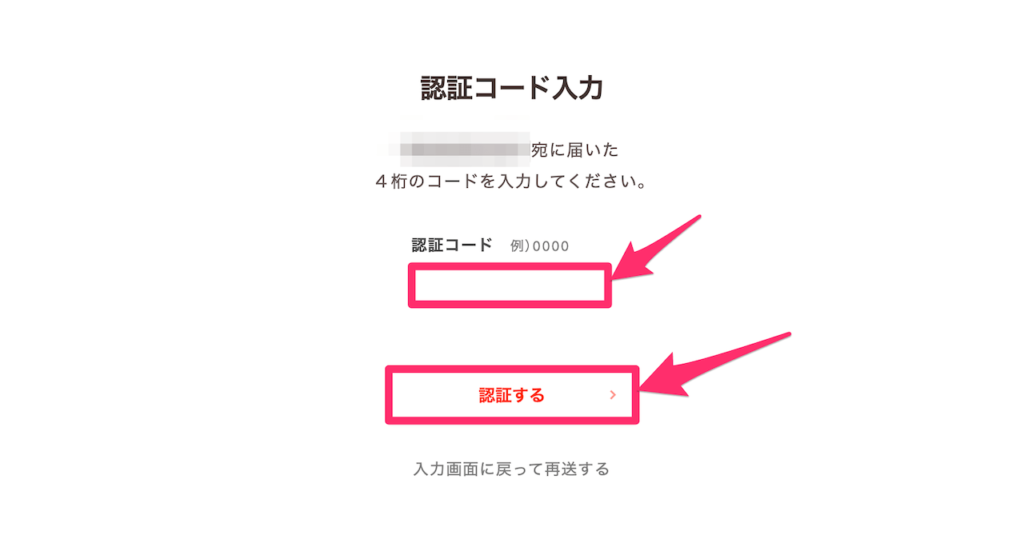
ステップ⑥:お申し込み内容を入力する
SMS認証が完了したら、お申し込み内容を入力します。
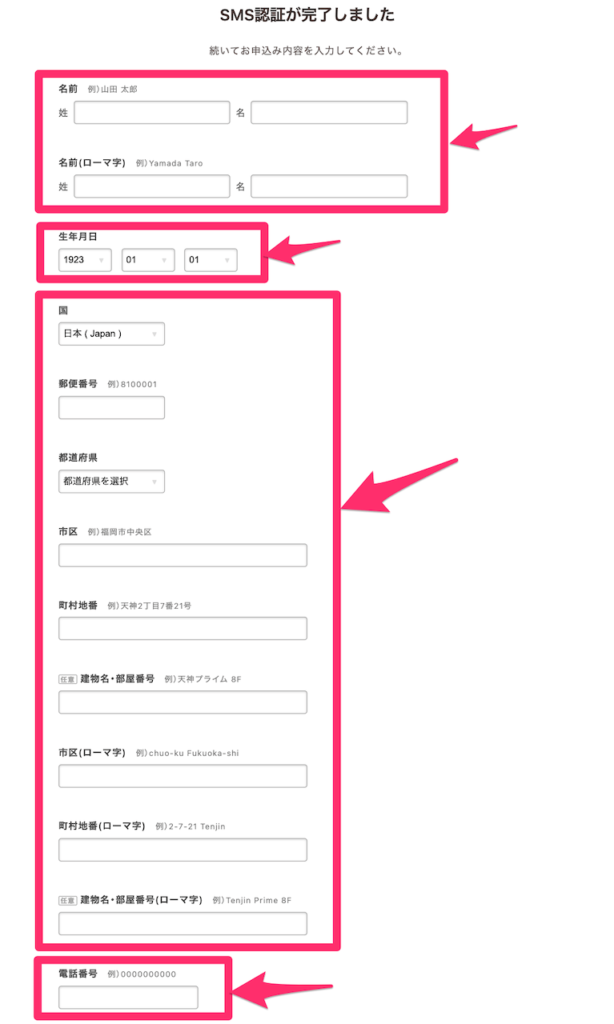
- 名前
- 生年月日
- 住所
- 電話番号
を入力します。
ステップ⑦:契約期間・支払い情報を入力する
契約期間と、クレジットカード情報を入力します。
無料で独自ドメインを取得するには、必ず12ヶ月以上を選択しましょう。
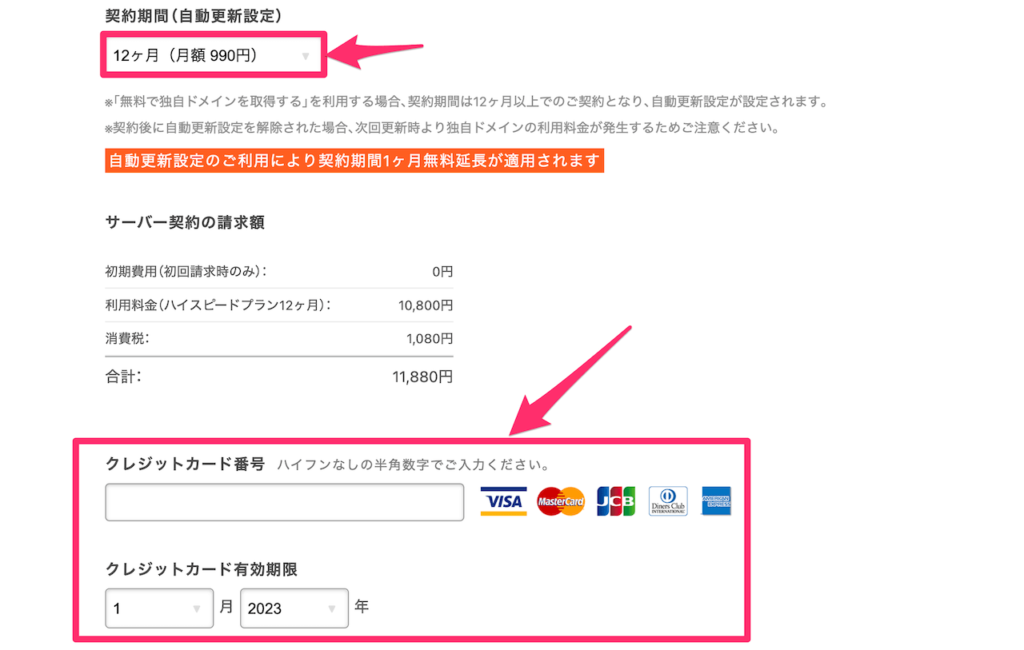
ステップ⑧:WordPressの設定をする
「お申し込みと同時にWordPressをインストールする」にチェックを入れ、サイト情報を入力します。
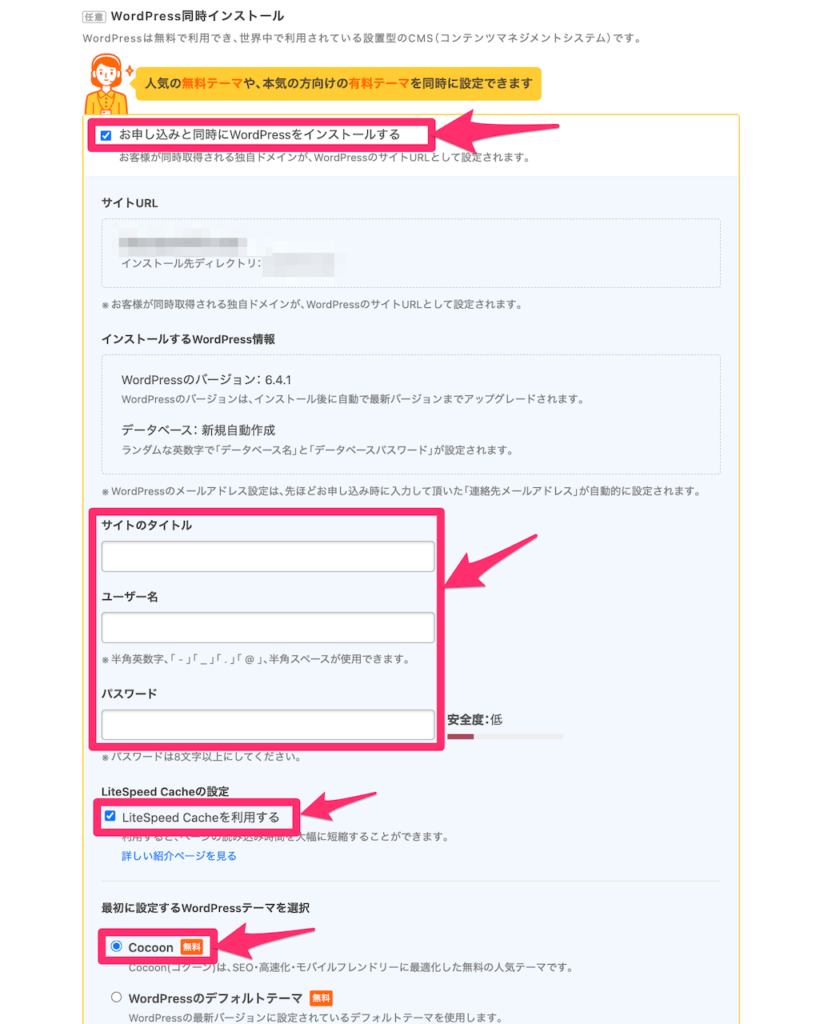
- サイトタイトル:ブログ名(あとから変更できます)
- ユーザー名:WordPressログイン時に使用
- パスワード:WordPressログイン時に使用
- LiteSpeed Cacheを利用する:チェックを入れる(読み込み速度UP)
- 最初に設定するWordPressテーマ:Cocoonを選択(あとから変更できます)
上記の4つを入力します。
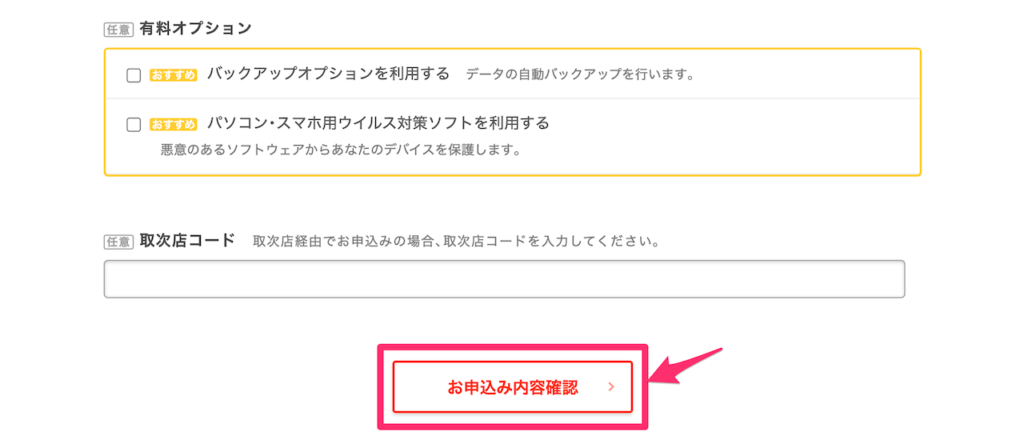
入力が終わったら、有料オプションを選択し、「お申込み内容確認」をクリック。
(有料オプションについてはあとから追加できるので、ここでは申し込まなくてもOK。)
ステップ⑨:申し込みの確定・完了
お申し込み内容を確認し、間違いがなければ、「人間であることを確認します」にチェックをいれ、「お申込みを確定」をクリックします。
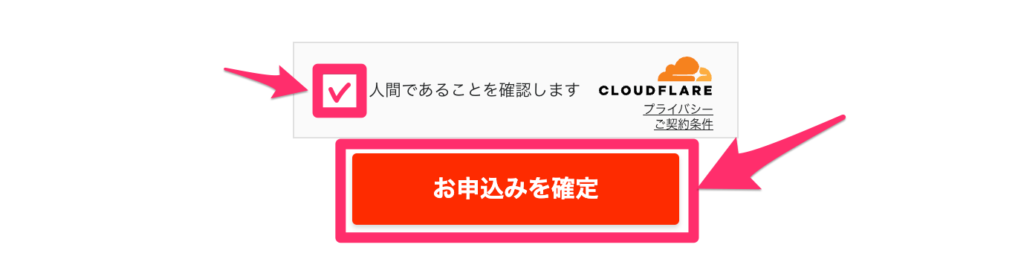
ロリポップ!の無料ドメインの注意点3つ

ロリポップで無料ドメインを取得する際の注意点についてお伝えします。
事前に下記の3つの注意点をチェックしておきましょう。
- 無料で使えるドメインは最大2個
- 自動更新を無効にしない
- 10日間の無料お試し期間がない(そのぶん10日間の無料期間が追加される)
①:無料で使えるドメインは最大2個
ロリポップ!では、条件を満たせば独自ドメインを最大2個まで無料で取得できます。
ただし、「2個もらえるなら最初から同時に申し込める!」というわけではありません。
1個目の無料ドメインを取得してからでないと、2個目の申し込みはできません。
②:自動更新を無効にしない
無料ドメインをもらうには、「12ヶ月以上の契約+自動更新がオンになっていること」が条件です。
ロリポップでは、申し込み時に自動更新がデフォルトで有効(オン)になっているので、ほとんどの方は特に設定変更をしなくてもOKです。
ですが、あとから手動で「自動更新をオフ」にしてしまうと、ドメインの無料特典が取り消されてしまう可能性があるので注意が必要です。
自動更新をオンにしておくことで、
- ドメインの失効を防げる
- Webサイトが突然表示されなくなるリスクを回避
- 更新手続きの手間がなくなる
など、初心者にとっても安心なメリットがたくさんあります。
③:10日間の無料お試し期間がない(そのぶん10日間の無料期間が追加される)
通常、ロリポップでは申し込みから10日間の無料お試し期間があります。
しかし、無料ドメインを取得する場合はこのお試し期間が利用できなくなるという点に注意してください。
「じゃあちょっと損じゃない?」と思うかもしれませんが、ご安心ください。
無料ドメインを取得した場合、その分の10日間は本契約に追加される形になっています。
たとえば、12ヶ月契約を選んだ場合でも、実質12ヶ月+10日分使えるというイメージです。
ロリポップ!とドメイン無料に関するよくある質問

最後に、ロリポップ!で独自ドメインを取得・利用する際に、初心者の方から特によく寄せられる質問についてお答えします。
- Q1:独自ドメインが無料だとどのくらいお得なの?
- Q2:契約を更新する場合は独自ドメインはどうなるの?
- Q3:ドメイン名は途中で変更できるの?
- Q4:条件を満たさない場合、ペナルティはあるの?
- Q5:ロリポップ!のプランはどれを選べばいいの?
Q1:独自ドメインが無料だとどのくらいお得なの?
独自ドメインは通常、.comや.netといった人気ドメインであれば、年間1,000〜3,000円程度の費用がかかります。
ロリポップではハイスピード以上のプランを12ヶ月以上で契約すれば、これらのドメイン費用が「永久無料」になります。
これは単なる初年度だけの割引ではなく、契約更新後もずっと無料。
つまり、年間1,500円相当のコストがずっとゼロになるということ。
Q2:契約を更新する場合は独自ドメインはどうなるの?
更新時も、ドメイン無料特典はそのまま継続されます。
ハイスピードプラン以上+12ヶ月以上の条件を満たしていれば、その後も更新を続ける限り、同じ独自ドメインを無料で使い続けられます。
長期運用を前提とする個人ブログやWebメディア、法人サイトであれば、この条件での継続はコスト的にもお得です。
Q3:ドメイン名は途中で変更できるの?
ドメイン名は一度決めると変えることができません。
もし「やっぱり別のドメインにしたい」と思った場合は、新たに有料でドメインを購入し、サーバー側に追加登録する必要があります。
また、独自ドメインはすでに利用されているものは使えません。
そのため、早い者勝ちとなってしまいます。
Q4:条件を満たさない場合、ペナルティはあるの?
ロリポップで無料ドメインの条件を満たさなかった場合でも、ペナルティはありません。
途中で解約した場合でも違約金などのペナルティは発生しません。
Q5:ロリポップ!のプランはどれを選べばいいの?
結論から言うと、個人でブログやサイトを立ち上げたいならハイスピード、法人や企業向けのサイトならエンタープライズがおすすめです。
プランの選び方については下記の記事で詳しく解説しています。
>>ロリポップ!の料金プランのおすすめは?【違い・選び方を解説】
まとめ:ロリポップなら独自ドメインを無料で取得できて初心者にもおすすめ!

この記事では、ロリポップ!のドメイン無のやり方について解説しました。
ロリポップでは、ハイスピード以上のプラン×12ヶ月以上の契約で、独自ドメインが無料で取得できます。
申し込みから取得、WordPressのセットアップまでスムーズに進められるのも大きな魅力です。
ロリポップは初心者でも安心して使える設計で、Webサイトやブログを低コストで始められる環境が整っています。
これから本気でブログやホームページを育てていきたい方には、まさにピッタリのレンタルサーバーです。